Kindle Paperwhiteに青キン明朝を導入
Kindle Paperwhiteのフォントを青キン明朝に入れ替えようと、以前のKindleと同じ手法を使ってみたらできなくなっていました。なんでも2013年版からは、やり方が変わったようで、より面倒な手法になっています。フォントファイルを直接読み込ませることはできず、筑紫明朝フォントファイルを差し替えることでしかフォントを変更できません。フォントくらい自由に使わせてほしいところです。
作業手順については下記を参考にしています。
https://www16.atwiki.jp/kindlematome/pages/39.html
必要なファイル
青キン明朝(zipファイル内のaokin-mincho.ttfファイルを使用)
http://a2k.aill.org/ipam00301.zip
NewTuxFlashTools
http://www.jecny.cz/wwwold/dreambox/dmsoubory/new%20tuxfash%20tools.zip
fileResizer
https://www53.atwiki.jp/brown/pages/20.html
タイムスタンプ変更ツール
http://www.vector.co.jp/soft/dl/winnt/util/se133277.html
フォントファイルをKindleから取り出す
Kindleのフォントファイルは
[Kindleのドライブレター]:\system\fonts
にある「ja.font」ファイルです。
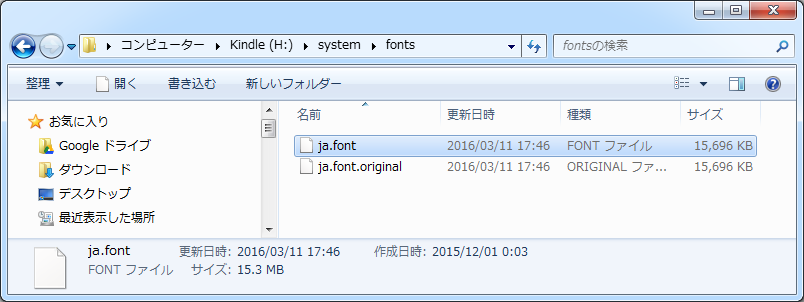
ファイルをコピーして「ja.font.original」とリネームしておきます。
フォルダを消すと自動的に復元されるので、面倒であれば省略してもよいです。
フォントファイル「ja.font」を適当な場所にコピーします。
NewTuxbox Flash Tools
この謎の拡張子のファイルの内容を見るツールが「NewTuxbox Flash Tools」です。あまり細かいことは気にしても仕方ないので、早速起動して「ja.font」ファイルを開いてみます。
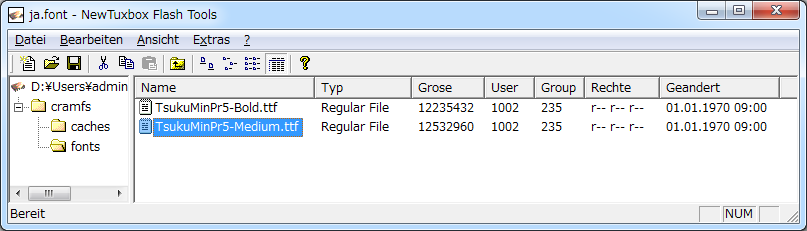
言語が英語ですらありませんが、気合でがんばってください。なんとなく使えるはずです。fontフォルダ内にある「TsukuMinPr5-Medium.ttf」を削除して、青キン明朝のファイルをリネームして作った「TsukuMinPr5-Medium.ttf」と差し替えます。
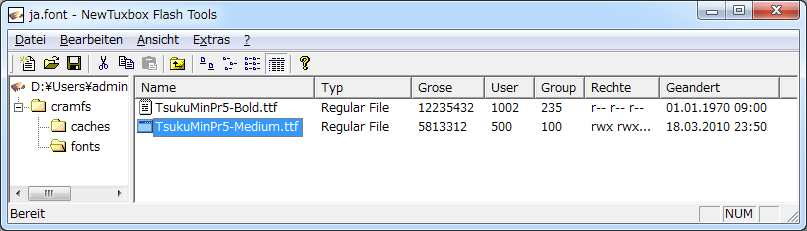
こんな感じになれば大丈夫です。
ファイルを保存します。今回は元のサイトの記述を参考にして「ja.font.img」と名前をつけて保存することにします。よくわからない内容のメッセージが表示されたら正常に保存されています。
ファイルサイズを変更する
作成された「ja.font.img」ファイルのファイルサイズを変更します。
オリジナルファイルのサイズと違うとダメみたいです。
fileResizerを起動して「ja.font」のファイルサイズを入力します。
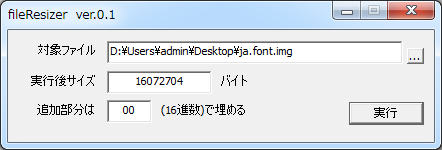
この工程があるので、筑紫明朝よりもファイルサイズが大きいフォントは使用することができないようです。筑紫明朝は12MBもあるファイルなので大抵のフォントであれば大丈夫でしょう。
ファイルの更新日時を変更する
オリジナルファイルの更新日時と合わせておきます。
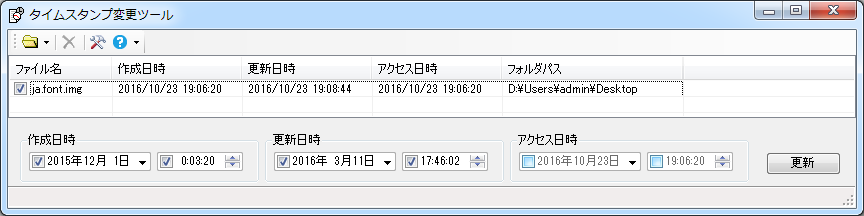
Kindleを機内モードにする
これを忘れていて、フォントを変更した直後に自動アップデートされて筑紫明朝に戻ってしまったので、とても重要です。必ず機内モードにしてから作業しましょう。
Kindleの「ja.font」ファイルを上書きしてください。
この画像は「ja.font.img」ファイルを上書きした直後の状態です。
ここから「ja.font」を削除、「ja.font.img」→「ja.font」にリネームします。
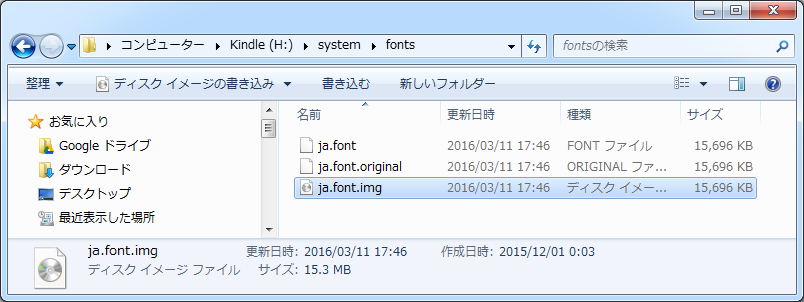
更新日時が一致していることを確認してください。
Kindleを再起動
電源ボタンを長押しして「再起動」を選択します。
うまくいっていればフォントが置き換わっているはずです。
フォントの選択で「筑紫明朝」を選択してみましょう。
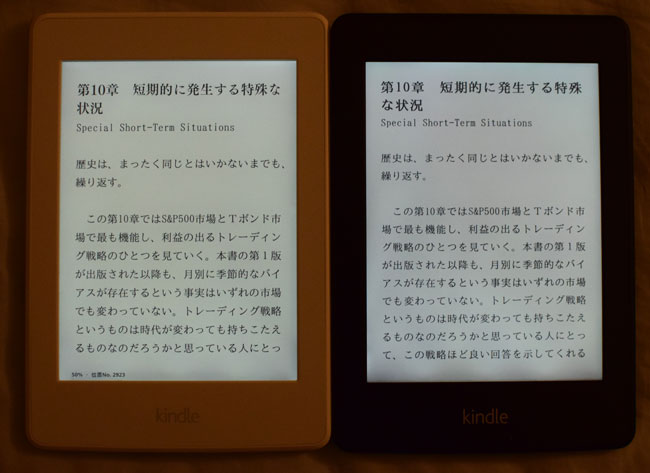
左側が今回フォントを差し替えた方のKindleです。2012年版のKindleと同じくらい読みやすくなりました。
まとめ
フォントの差し替えには、かなりの工数が要求されます。必要なツールを集めてくるのも大変だし、使い方を覚えるのも面倒です。Amazonはフォントを導入しやすいKindleを作ってほしいです。
